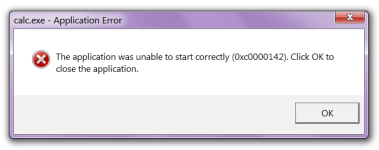
Σφάλμα Κατά την εκκίνηση της εφαρμογής, Games 0xC0000142: Πώς να το διορθώσετε;
Πώς να αποφύγετε το σφάλμα κατά την εκκίνηση της εφαρμογής;
Πλοήγηση
Σε μια προσπάθεια να ξεκινήσει κάποια εφαρμογή ή ένα ολοκαίνουργιο παιχνίδι, χρήστες υπολογιστών με λειτουργικά συστήματα Windows XP, 7, 8 Και 10 μπορεί να συναντήσει σφάλμα συστήματος 0xC0000142. Υπάρχουν πολλοί λόγοι για την εμφάνισή του και στο άρθρο μας θα εξετάσουμε τα πιο συνηθισμένα από αυτά και επίσης θα σας πω πώς να τα λύσετε.
Οι πιο συνηθισμένοι λόγοι για την εμφάνιση σφαλμάτων 0xc0000142 και πώς να τα διορθώσετε

Τους πιο συνηθισμένους λόγους για την εμφάνιση σφάλματος και τον τρόπο επίλυσης τους
Κατεστραμμένα ή ελλείποντα αρχεία ή αρχεία παιχνιδιών
Αυτό το σφάλμα μπορεί συχνά να εμφανιστεί λόγω λανθασμένης εγκατάστασης της ίδιας της εφαρμογής. Πριν από την εγκατάσταση οποιουδήποτε προγράμματος, συνιστάται να κλείσετε όλες τις εφαρμογές τρίτου μέρους του χρήστη, έτσι ώστε να μην εμφανίζεται ζημιά στα αρχεία κατά τη διάρκεια της διαδικασίας εγκατάστασης. Τα αρχεία μπορούν επίσης να καταστραφούν ή να διαγραφούν από ιούς που αναφέρονται στον υπολογιστή. Συνιστάται να εκτελέσετε πλήρη έλεγχο του υπολογιστή για ιούς με δωρεάν χρησιμότητα Dr.Web Cureit, Στη συνέχεια, επανεγκαταστήστε την εφαρμογή ή το παιχνίδι, έχοντας κλείσει προηγουμένως όλα τα τρίτα -κομμάτια. Για να ελέγξετε τον υπολογιστή για ιούς χρησιμοποιώντας αυτό το βοηθητικό πρόγραμμα, κάντε τα παρακάτω βήματα:
- Βήμα 1. Παω σε επίσημη ιστοσελίδα προγράμματα Dr.Web Cureit Και κατεβάστε το αρχείο εκτόξευσης. Το πρόγραμμα δεν απαιτεί εγκατάσταση και εκτελεί βαθύ έλεγχο του συστήματος.
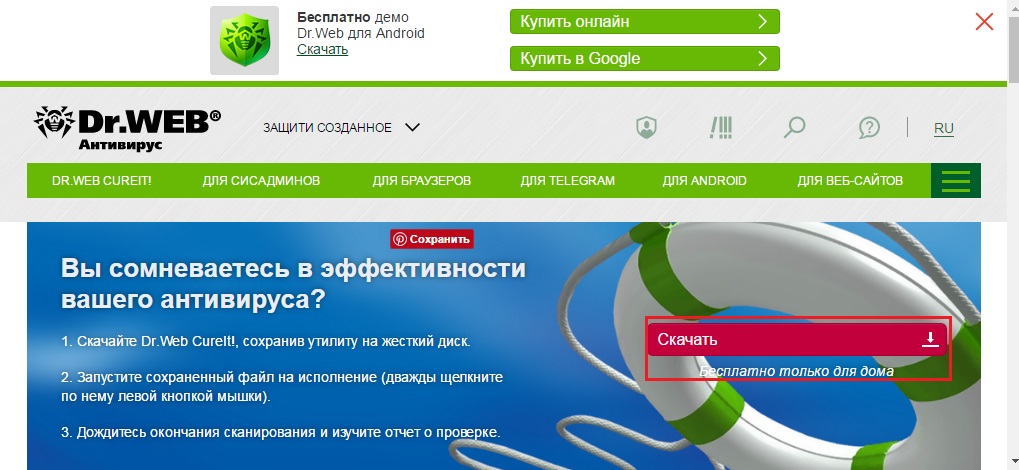
Εικόνα 1. Εφαρμογή ή ελλείποντα αρχεία ή ελλείποντα αρχεία παιχνιδιών
- Βήμα 2. Ξεκινήστε ένα αρχείο που κατεβάστηκε, συμφωνήστε με τους όρους για τη χρήση του προγράμματος και στην κύρια οθόνη κάντε κλικ στο κουμπί " Ξεκινήστε τον έλεγχο". Περιμένετε την ολοκλήρωση της διαδικασίας και επανεκκινήστε τον υπολογιστή.
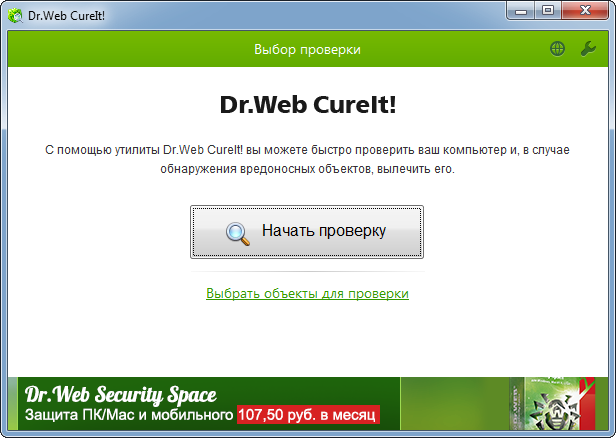
Εικόνα 2. Εφαρμογή ή ελλείποντα αρχεία ή λείπουν αρχεία παιχνιδιών
Έλλειψη ή ζημιά σε πρόσθετα αρχεία λογισμικού
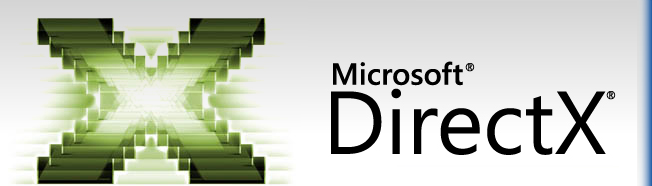
Εικόνα 1. έλλειψη ή ζημιά σε πρόσθετα αρχεία λογισμικού
- Κατά την εγκατάσταση των περισσότερων γραφικών εφαρμογών, ειδικά των παιχνιδιών, ο χρήστης συχνά προτείνεται να εγκαταστήσει αυτό το πρόσθετο λογισμικό όπως Κατεύθυνση Και Πλαίσιο δικτύου, η οποία είναι υπεύθυνη για την ποιότητα της εικόνας που εμφανίζεται στην οθόνη και για τη σταθερότητα του προγράμματος στο σύνολό του. Η έλλειψη αυτού του λογισμικού ή η ζημιά στα αρχεία του μπορεί να οδηγήσει σε σφάλμα 0xC0000142 Κατά τη διάρκεια της κυκλοφορίας της εφαρμογής ή του παιχνιδιού. Συνιστάται να ενημερωθείτε Κατεύθυνση Και Πλαίσιο δικτύου Μέχρι τις τελευταίες εκδόσεις από επίσημους ιστότοπους.
Ασυμβίβαστα προγράμματα οδήγησης καρτών βίντεο
Πολύ συχνά ο λόγος για την εμφάνιση διαφόρων σφαλμάτων κατά τη διάρκεια της έναρξης των παιχνιδιών μπορεί να είναι ακατάλληλοι οδηγοί του γραφικού επεξεργαστή. Τις περισσότερες φορές, οι άνθρωποι που έχουν εγκαταστήσει ανεπίσημα συγκροτήματα χρηστών του λειτουργικού συστήματος των Windows, στα οποία έχουν εγκατασταθεί πακέτα καθολικών οδηγών, αντιμετωπίζουν προβληματικούς οδηγούς. Για να βρείτε και να εγκαταστήσετε κατάλληλα γραφικά προγράμματα οδήγησης, το πρώτο πράγμα είναι να προσδιορίσετε το μοντέλο της κάρτας βίντεο σας. Για να το κάνετε αυτό, κάντε τα παρακάτω βήματα:
- Βήμα 1. Μέσα από το μενού " Αρχή"Πηγαίνετε στην ενότητα" Ο υπολογιστής μου"Και κάντε κλικ στο δεξιό κουμπί του ποντικιού στον κενό χώρο του παραθύρου και στη λίστα που ανοίγει, επιλέξτε" Ιδιότητες».
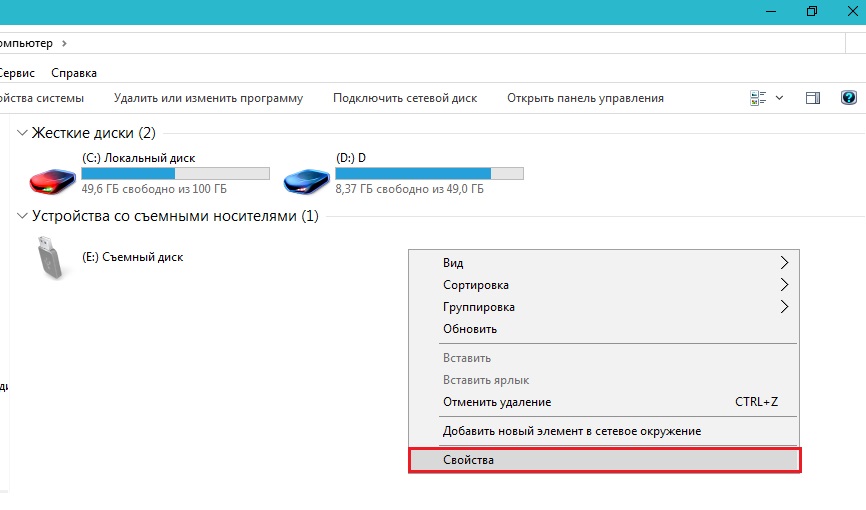
Εικόνα 1. Ασυμβίβαστα προγράμματα οδήγησης καρτών βίντεο
- Βήμα 2. Στην αριστερή πλευρά του ανοιχτού παραθύρου με πληροφορίες σχετικά με τον υπολογιστή, πρέπει να βρείτε και να μεταβείτε στην ενότητα " διαχειριστή της συσκευής».
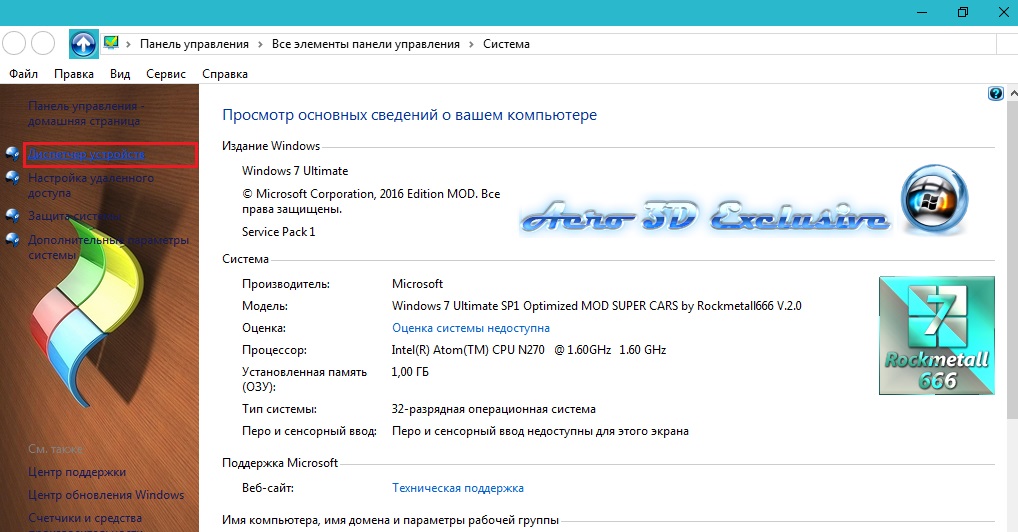
Εικόνα 2. Ασυμβίβαστα προγράμματα οδήγησης καρτών βίντεο
- Βήμα 3. Στο παράθυρο που ανοίγει, είναι απαραίτητο να βρείτε και να αναπτύξετε την καρτέλα " Προσαρμογείς βίντεο". Σε αυτό θα δείτε τις διαθέσιμες κάρτες βίντεο στον υπολογιστή, οι οποίες μπορεί να είναι αρκετά κομμάτια. Είναι απαραίτητο να θυμηθείτε τον κατασκευαστή τους, να μεταβείτε στην επίσημη ιστοσελίδα του και να κατεβάσετε την τελευταία έκδοση των γραφικών οδηγών για το μοντέλο σας.
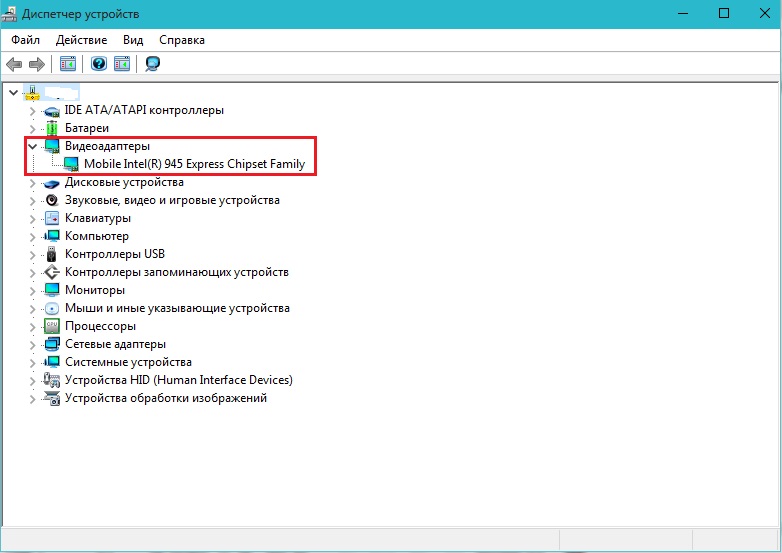
Εικόνα 3. Ασυμβίβαστα προγράμματα οδήγησης καρτών βίντεο
Σφάλματα μητρώου και ένα μεγάλο σύμπλεγμα σκουπιδιών σε σκληρό δίσκο
- Για να εργαστείτε οποιαδήποτε εφαρμογή, απαιτείται ένα ορισμένο ποσό χώρου στον σκληρό δίσκο και το RAM. Κατά κανόνα, μετά την εγκατάσταση και την κατάργηση μιας ποικιλίας προγραμμάτων, τα υπολειπόμενα αρχεία συσσωρεύονται στον υπολογιστή που φράζουν το σύστημα και μειώνουν τη συνολική απόδοση του υπολογιστή, γεγονός που μπορεί να οδηγήσει στην εμφάνιση πολλών συστημικών σφαλμάτων.

Σχήμα 1. Σφάλματα μητρώου και μεγάλο σύμπλεγμα σκουπιδιών σε σκληρό δίσκο
- Επιπλέον, στο μητρώο του υπολογιστή, ορισμένες δυσλειτουργίες μπορούν, αλλά στη συνέχεια, να βλάψουν τις βιβλιοθήκες και να παρεμβαίνουν στην απόδοση ορισμένων καθηκόντων στο σύστημα. Για να καθαρίσετε τον υπολογιστή από τα υπερβολικά σκουπίδια και να διορθώσετε τα σφάλματα μητρώου, χρησιμοποιείται ένα ειδικό δωρεάν βοηθητικό πρόγραμμα Κηλίδωνπου μπορεί να μεταφορτωθεί από αυτός ο σύνδεσμος. Μπορείτε να διαβάσετε για το πώς να χρησιμοποιήσετε αυτό το πρόγραμμα στο άρθρο μας " Κορυφαία 5 προγράμματα για τον καθαρισμό ενός υπολογιστή από σκουπίδια και περιττά αρχεία».
Το πρόβλημα της συμβατότητας εφαρμογής με το λειτουργικό σύστημα
Ορισμένες εφαρμογές, ειδικά παλαιά παιχνίδια, είναι κακώς προσαρμοσμένες στα σύγχρονα λειτουργικά συστήματα. Για παράδειγμα, όταν προσπαθείτε να ξεκινήσετε το παιχνίδι Ανάγκη για ταχύτητα: υπόγεια στο λειτουργικό σύστημα παράθυρα 8, μπορεί να εμφανιστεί σφάλμα 0xC0000142. Ωστόσο, αυτό το πρόβλημα μπορεί να επιλυθεί ρυθμίζοντας την εφαρμογή Ρυθμίσεις εφαρμογής. Για να το κάνετε αυτό, κάντε τα παρακάτω βήματα:
- Βήμα 1. Βρείτε την ετικέτα της εφαρμογής ή του παιχνιδιού στην επιφάνεια εργασίας, κάντε κλικ σε αυτό με το σωστό κουμπί του ποντικιού και επιλέξτε τη γραμμή " Ιδιότητες».
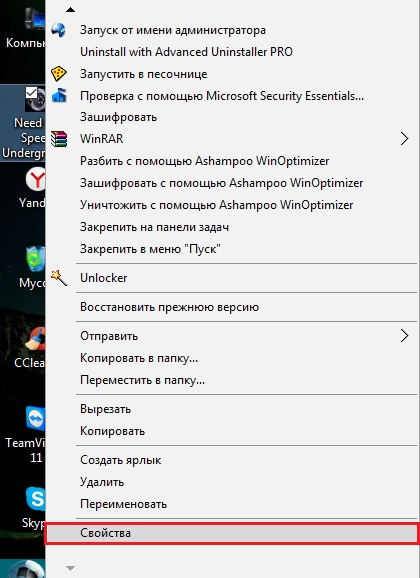
Εικόνα 1. Το πρόβλημα της συμβατότητας εφαρμογών με το λειτουργικό σύστημα
- Βήμα 2. Στο παράθυρο άνοιξε στην καρτέλα " Επιγραφή"Βρείτε τη γραμμή" Ενα αντικείμενο»Και θυμηθείτε τη διαδρομή προς το αρχείο προέλευσης της εφαρμογής.
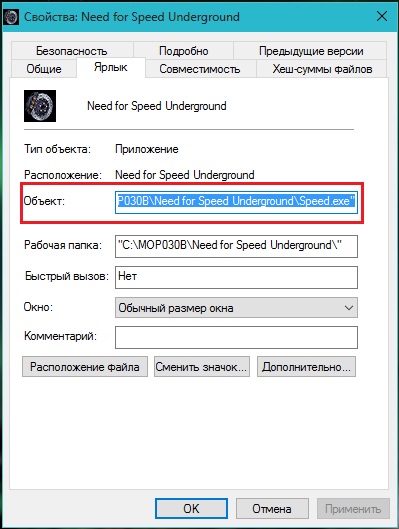
Εικόνα 2. Το πρόβλημα της συμβατότητας εφαρμογής με το λειτουργικό σύστημα
- Βήμα 3. Βρείτε το φάκελο στον οποίο εγκαθίσταται η εφαρμογή ή το παιχνίδι στον υπολογιστή. Σε αυτόν τον φάκελο, βρείτε το αρχείο εκκίνησης της εφαρμογής, κάντε κλικ σε αυτό με το σωστό κουμπί του ποντικιού και επιλέξτε ξανά τη γραμμή Ιδιότητες". Στην περίπτωσή μας, το αρχείο καλείται Ταχύτητα.exe.
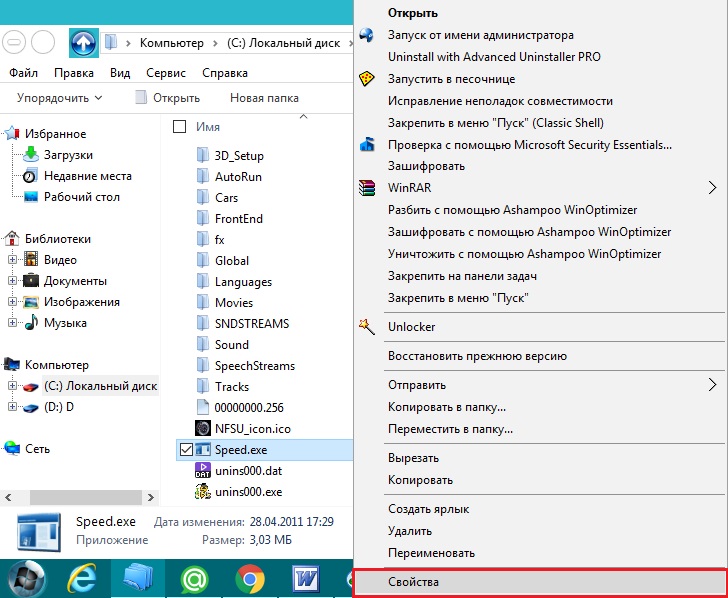
Εικόνα 3. Το πρόβλημα της συμβατότητας εφαρμογών με το λειτουργικό σύστημα
- Βήμα 4. Στο παράθυρο άνοιξε, πηγαίνετε στην καρτέλα " Συμβατότητα"Και σημειώστε τη γραμμή με ένα tick" Εκτελέστε το πρόγραμμα σε λειτουργία συμβατότητας με: ...". Στη συνέχεια, πατήστε το βέλος και επιλέξτε μία από τις εκδόσεις του λειτουργικού συστήματος από τη λίστα, ξεκινώντας με Windows XP (Πακέτο ενημέρωσης 2) Και επιπλέον. Κάντε κλικ στο Poku " Ισχύουν"Και προσπαθήστε να ξεκινήσετε την εφαρμογή. Δοκιμάστε όλες τις διαθέσιμες επιλογές σε συνδυασμό. Μερικοί θα ταιριάζουν σίγουρα.
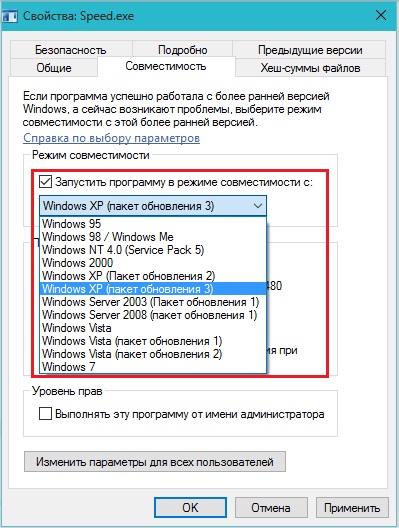
Σχήμα 4. Το πρόβλημα της συμβατότητας της εφαρμογής με το λειτουργικό σύστημα
Άλλοι πιθανοί λόγοι για την εμφάνιση σφάλματος 0xc0000142 κατά την εκκίνηση μιας εφαρμογής ή παιχνιδιού
Εκτός από όλα τα παραπάνω, σφάλμα 0xC0000142 Μπορεί επίσης να συμβεί λόγω τεχνικών σφαλμάτων του υπολογιστή. Εδώ είναι ο κύριος κατάλογος τους:
- Ζημιά στην επιφάνεια υποδοχής ή RAM
- Ζημιά στον σκληρό δίσκο
- Αδύναμη τροφοδοσία (ζημιά στον φορητό υπολογιστή ρεύματος ή φόρτισης)
- Τα εξαρτήματα ασυμβίβαστα με τη μητρική πλακέτα (κάρτα βίντεο, ram board) είναι εγκατεστημένα)
- Υπερθέρμανση της συσκευής (δυσλειτουργία του συστήματος ψύξης)
Εάν δεν είστε έμπειρος χρήστης, συνιστάται να προσπαθείτε ανεξάρτητα να διαγνώσετε το φυσικό σφάλμα του υπολογιστή. Συνιστάται να το θέσετε στην υπηρεσία ή να καλέσετε τον κύριο στο σπίτι.
